A todos les gusta configurar sus espacios de trabajo de una manera específica; ayuda a su productividad y hace que la vida sea más fácil tener las cosas organizadas de una manera que se sienta orgánica y tener un entorno que se sienta bien para usted. Eso definitivamente se aplica a las terminales también; probablemente por eso hay tantas opciones de terminales disponibles.
Cuando comienzo en una computadora nueva, lo primero que hago es configurar mi terminal para personalizarla.
Mi aplicación de terminal preferida es Terminator por su diseño minimalista y sus opciones de ventanas integradas. Pero se vuelve más complejo a partir de ahí. Describiría mi estilo de terminal preferido como "rico en funciones, pero manteniéndolo mínimo". Ese equilibrio es uno que suelo ajustar.
Uso zsh como mi shell predeterminado, y Ohmyzsh para brindar funciones adicionales. Uno puede instalar Ohmyzsh descargando su script de instalación:
$ curl -fsSL \
https://raw.githubusercontent.com/ohmyzsh/ohmyzsh/master/tools/install.sh \
--output install-zsh.sh
Lea el script para ver lo que hace y para asegurarse de que se sienta seguro al ejecutarlo en su computadora. Una vez que esté listo, ejecute el script:
$ sh ./install-zsh.shMi tema/mensaje favorito es Powerlevel 10k, que es una vista increíblemente detallada de mi entorno. Incluye todo, desde el resaltado en color de los comandos hasta las marcas de tiempo de cuándo se ejecutaron. Todos los detalles se integran en un aviso elegante y sensible al contexto. [Context-aware se usa como un beneficio dos veces, aquí y más abajo, ¿puede el autor proporcionar más aquí sobre lo que eso significa y por qué es algo bueno en una terminal?}
La instalación de Powerlevel10k comienza con la descarga del código fuente en .oh-my-zsh/ directorio de temas personalizados.
git clone --depth=1 https://github.com/romkatv/powerlevel10k.git
${ZSH_CUSTOM:-~/.oh-my-zsh/custom}/themes/powerlevel10k
Sin embargo, para que Powerlevel10k se vea como se muestra en el repositorio, necesitamos agregar algunas fuentes que no están incluidas por defecto; estos se enumeran a continuación:
- MesloLGS NF Regular.ttf
- MesloLGS NF Negrita.ttf
- MesloLGS NF cursiva.ttf
- MesloLGS NF negrita cursiva.ttf
Esto da como resultado una terminal hermosa y consciente del contexto (como se muestra en screenfetch)
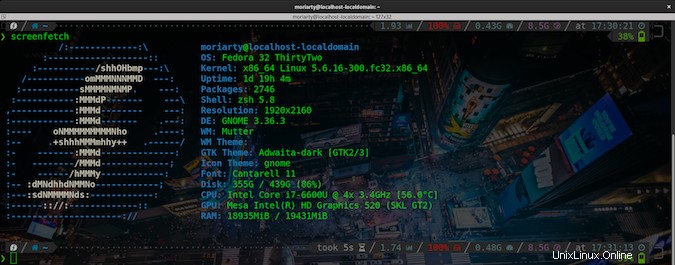
Más recursos de Linux
- Hoja de trucos de los comandos de Linux
- Hoja de trucos de comandos avanzados de Linux
- Curso en línea gratuito:Descripción general técnica de RHEL
- Hoja de trucos de red de Linux
- Hoja de trucos de SELinux
- Hoja de trucos de los comandos comunes de Linux
- ¿Qué son los contenedores de Linux?
- Nuestros últimos artículos sobre Linux
Me he acostumbrado a esta configuración en particular, pero, por importante que sea hacer que tu entorno de trabajo sea tuyo, tampoco es una razón para ser terco en probar cosas nuevas. Surgen nuevos terminales para dar respuesta a las necesidades y demandas de las nuevas generaciones de usuarios. Eso significa que, incluso si no te resulta familiar al principio, uno de los terminales desarrollados más recientemente podría adaptarse mejor a los entornos y responsabilidades actuales que tu antiguo dispositivo de reserva.
He estado considerando otras opciones recientemente. Empecé a ver el desarrollo de Starship, que se describe a sí mismo como un indicador mínimo, ultrarrápido e infinitamente personalizable para cualquier shell. Todavía tiene una gran cantidad de detalles visualmente inmersivos sin tanto de lo que algunos podrían distraer de Powerlevel10k.
¿Cuál es tu terminal favorito y por qué? ¡Comparte en los comentarios!